2 formas de transferir listas de reproducción de iTunes a iPhone
¿Deseas transferir listas de reproducción de iTunes a iPhone con facilidad? Esta guía paso a paso te dice cómo transferir listas de reproducción de iTunes al iPhone para reproducirlas rápidamente.
Sep 05, 2025 • Filed to: Soluciones de Transferencia de Datos • Proven solutions
¿Cómo transfiero música de iTunes a iPhone?
¿Almacenas enormes cantidades de canciones y listas de reproducción en la biblioteca de iTunes y deseas transferirlas a tu iPhone? No es gran cosa. Puedes hacerlo por ti mismo. Este artículo muestra dos formas sencillas de transferir listas de reproducción de iTunes a iPhone . Una es usar iTunes, la otra es recurrir a una herramienta de terceros para obtener ayuda.
Método 1. Transfiere listas de reproducción de iTunes a iPhone usando la herramienta de transferencia de iPhone dr.fone - Administrador del Móvil (iOS)
dr.fone - Administrador del Móvil (iOS) es una herramienta de música profesional para amantes de la música, puede transferir música y listas de reproducción entre cualquier dispositivo, administrar y organizar tu biblioteca de música o la biblioteca de iTunes. Es una muy buena opción para transferir listas de reproducción de iTunes a iPhone y administrar tus dispositivos iOS sin iTunes.

dr.fone - Administrador del Móvil (iOS)
Transferir música/listas de reproducción de iTunes a iPhone/iPod/iPad sin iTunes
- Transfiere, gestiona, exporta/importa tu música, fotos, videos, contactos, SMS, aplicaciones, etc.
- Haz un respaldo de tu música, fotos, videos, contactos, SMS, aplicaciones, etc. en la computadora y restaúralos fácilmente.
- Transfiere música, fotos, videos, contactos, mensajes, etc. de un teléfono inteligente a otro.
- Transfiere archivos multimedia entre dispositivos iOS e iTunes.
- Admite todos los modelos de iPhone, iPad y iPod touch con cualquier versión de iOS.
Cómo transferir listas de reproducción de iTunes a iPhone fácilmente
Paso 1 Conecta el iPhone a la computadora
Primero, instala y ejecuta Dr.Fone - Administrador del Móvil (iOS) en tu computadora. Usa el cable USB que viene con el iPhone para conectarlo la computadora. Elige la función "Administrador del Móvil", una vez que esté conectado, Dr.Fone - Administrador del Móvil (iOS) detectará instantáneamente el iPhone.
Paso 2 Transfiere listas de reproducción de iTunes a iPhone
Simplemente haz clic en "Transferir medios de iTunes al dispositivo".

Verifica las listas de reproducción que deseas transferir de iTunes a iPhone. Luego haz clic en "Inicio" para transferir al iPhone. Comenzará la transferencia de la lista de reproducción de iTunes al iPhone. Durante la transferencia, asegúrate de mantener el iPhone conectado con la PC. No te preocupes por perder etiquetas de música y portadas de álbumes durante la transferencia, Dr.Fone: Administrador del Móvil (iOS) puede agregar automáticamente la información de música perdida.
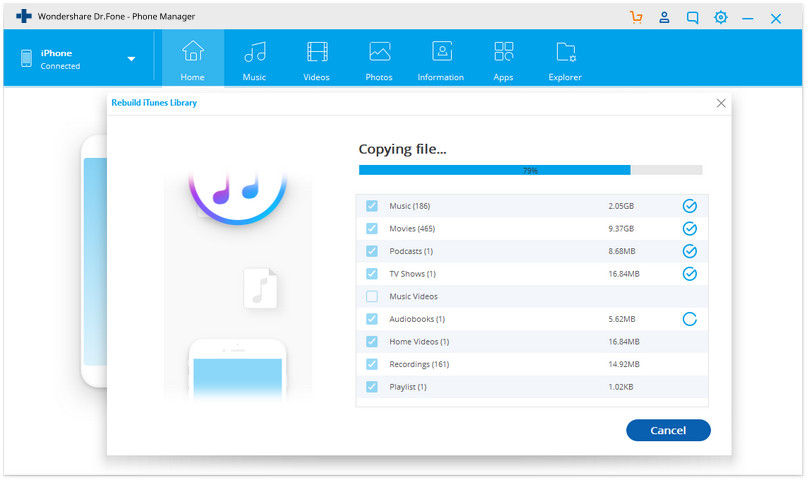
Método 2. Transfiere listas de reproducción de iTunes a iPhone usando iTunes
Puedes transferir listas de reproducción de iTunes a iPhone a través de iTunes, pero primero debes abrir el modo de administración manual: Configuración > Resumen > Opciones > Administrar manualmente la música y los videos.
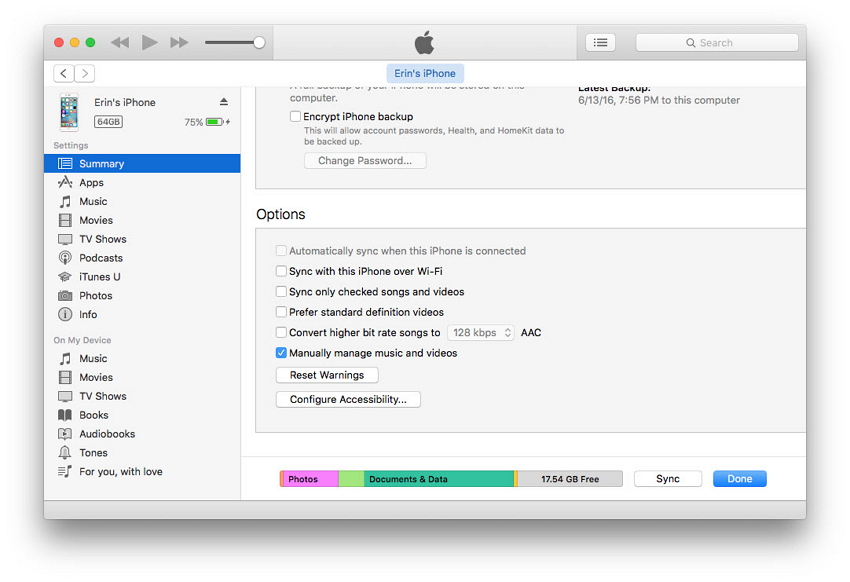
El mayor problema con este método es que debes administrar manualmente tu iPhone en iTunes en el futuro. Si cierras el modo de administración manual, todo el contenido existente en el iPhone se reemplazará con el contenido de tu biblioteca de iTunes. Ahora te mostramos los pasos para transferir listas de reproducción de iTunes a iPhone usando iTunes
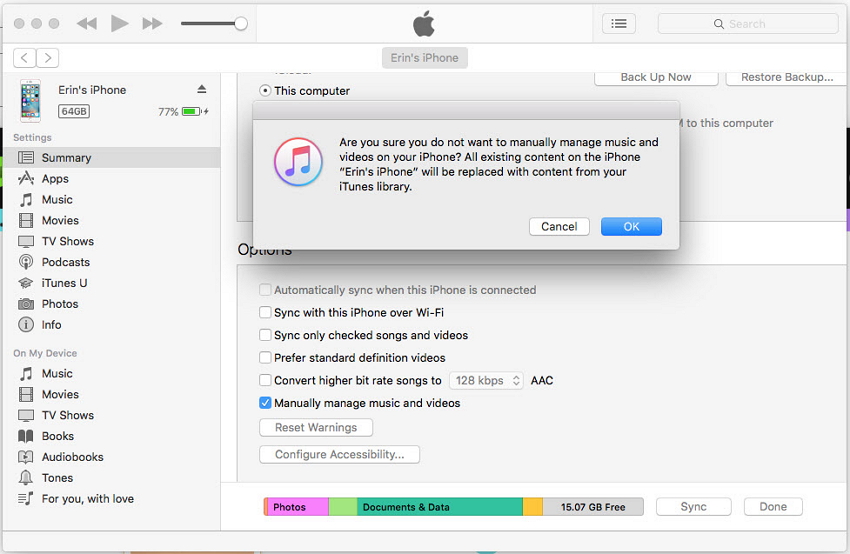
Para iTunes 12
Tienes 2 opciones para transferir listas de reproducción de iTunes a iPhone. La opción 1 para iTunes 12 está a continuación:
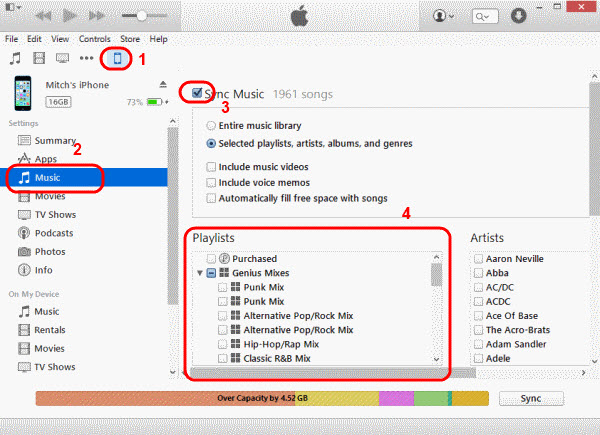
La opción 2 para iTunes 12:
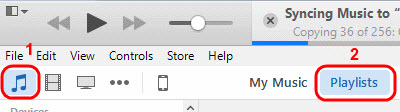
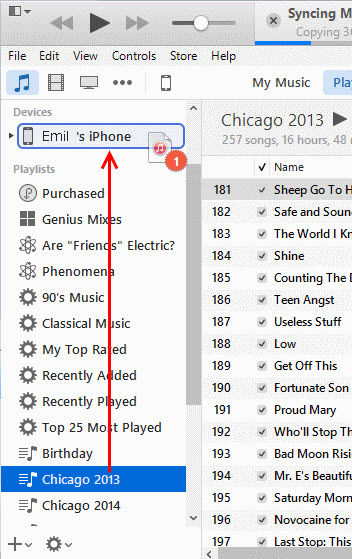
Nota: si arrastras una lista de reproducción que ya existe en tu iPhone, será reemplazada por la que estás moviendo.
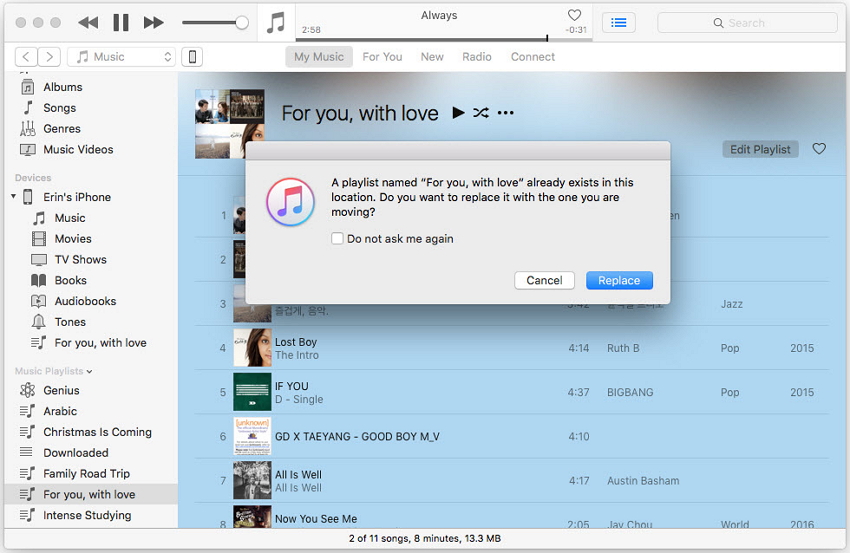
Temas relacionados:
Transferencia de iPhone
- 1. Transferir Contactos iPhone
- 4. Transferir Música de iPhone
- 5. Transferir Videos de iPhone
- 6. Transferir Datos de iPhone
- ● Gestionar/transferir/recuperar datos
- ● Desbloquear/activar/bloquear pantalla FRP
- ● Resolver problemas en iOS y Android


















Paula Hernández
staff Editor